- Selle veateate kuvamine võib aja jooksul pettumuse valmistada, eriti kui olete mängur.
- See artikkel annab resolutsioonid mis suudab selle tüütu parandada Eepilised mängud kanderaketi küsimus.
- Ärge kartke meie ulatuslikku järjehoidjatesse lisada Veaotsingu jaotis rohkem kasulikke juhendeid.
- Vaadake meie Mängukeskus veel mõne tõrkeotsingu uurimiseks artiklid mitmesuguste mängude jaoks.

See tarkvara parandab levinumad arvutivead, kaitseb teid failide kadumise, pahavara, riistvara tõrke eest ja optimeerib teie arvutit maksimaalse jõudluse saavutamiseks. Parandage arvutiga seotud probleemid ja eemaldage viirused nüüd kolme lihtsa sammuga:
- Laadige alla Restoro arvuti parandamise tööriist mis on varustatud patenteeritud tehnoloogiatega (saadaval patent siin).
- Klõpsake nuppu Käivitage skannimine leida Windowsi probleeme, mis võivad põhjustada probleeme arvutiga.
- Klõpsake nuppu Parandage kõik arvuti turvalisust ja jõudlust mõjutavate probleemide lahendamiseks
- Restoro on alla laadinud 0 lugejaid sel kuul.
Fortnite on üks parimaid võitluskuningmänge, mille mängijad vajavad mängimiseks Epic Games kanderaketti.
Kuid mõned mängijad on kokku puutunud probleemiga, milles Eepilised mängud takerdub a Oodake, kuni me teie värskendust alustame sõnum.
Järelikult ei avane eepilised mängud, kui see jääb palun oodake sõnumi külge kinni; ja siis ei saa mängijad mängida Fortnite: Battle Royale.
Kuidas ma saan parandada eepilisi mänge, palun oodake viga?
1. Käitage Epic Games administraatorina
Paremklõpsake oma Epic Games'i otseteel ja valige Käivita administraatorina.
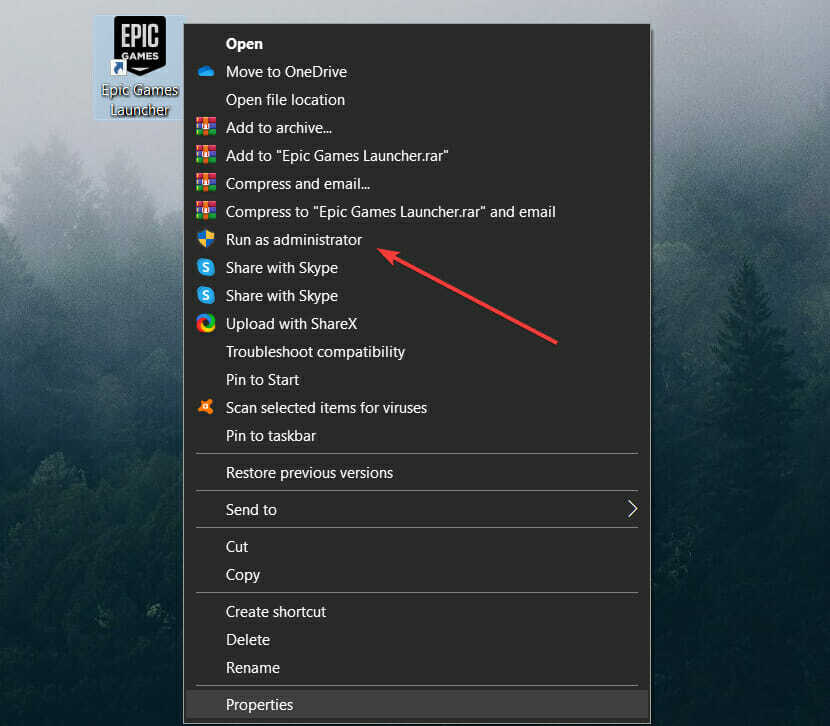
2. Lisage Wininet eepiliste mängude sihtteele
- Paremklõpsake Epic Games'i otseteel ja valige Atribuudid.
- Klõpsake nuppu Otsetee vaheleht.
- Sisenema -http = wininet kasti Sihtkoha tee lõpus nagu otse allpool olevas hetktõmmis.
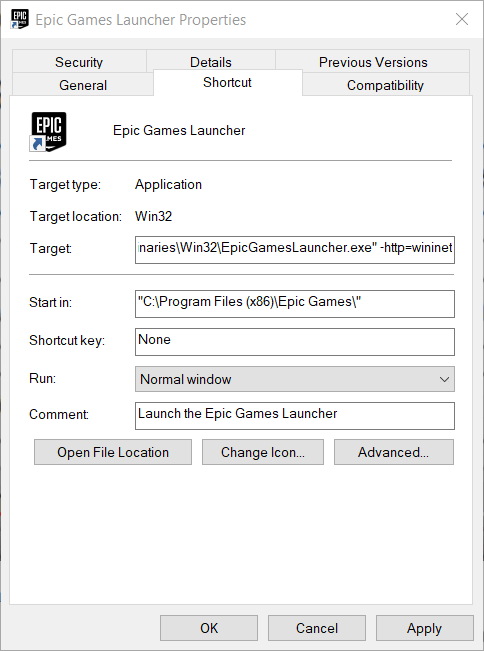
- Klõpsake nuppu Rakenda valik.
- Klõpsake nuppu Okei aknast väljumiseks.
3. Lülitage Windowsi tulemüür välja
- Otsingukasti avamiseks vajutage Windowsi klahvi + S kiirklahvi.
- Järgmiseks tippige tulemüür otsingukasti.
- Klõpsake nuppu Windows Defenderi tulemüür juhtpaneeli apleti avamiseks otse allpool olevas võtmes.
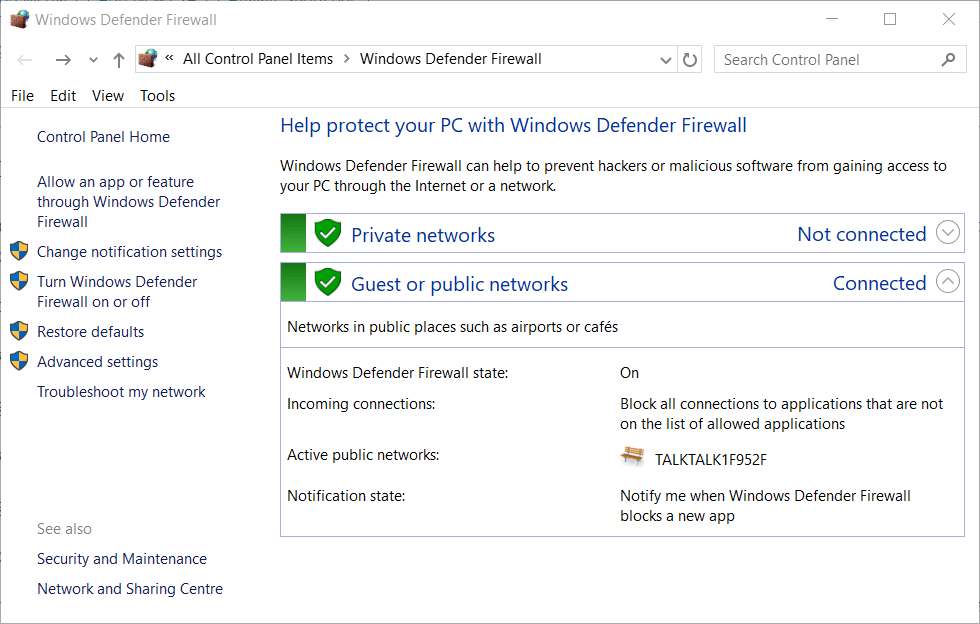
- Klõpsake nuppu Lülitage Windows Defenderi tulemüür sisse või välja seadete kohandamise avamiseks.
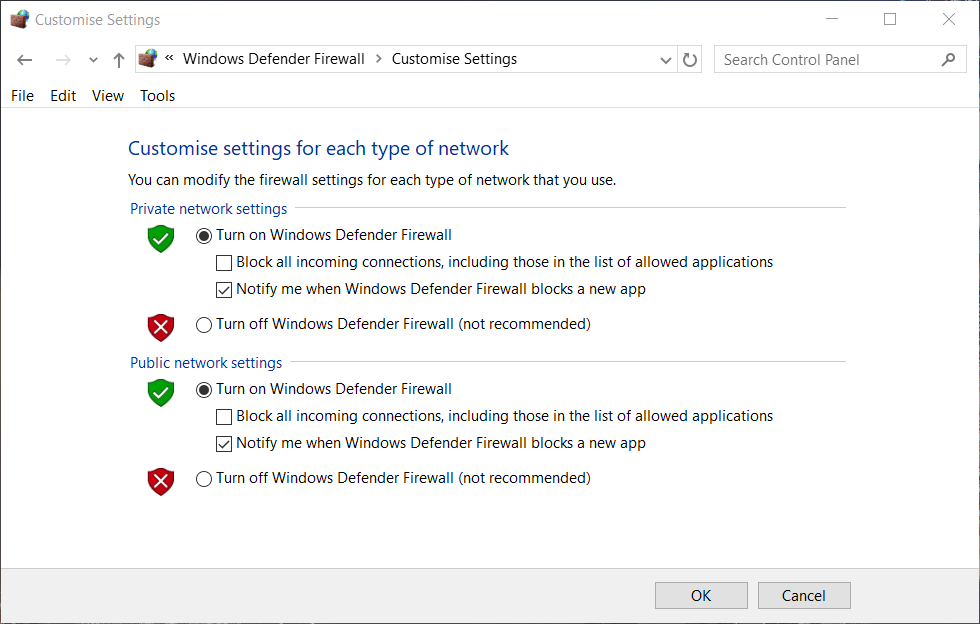
- Valige mõlemad Lülitage Windows Defenderi tulemüür välja raadionupud ja klõpsake nuppu Okei valik.
- Proovige avada Eepilised mängud uuesti.
Märge:Kui Epic Games avaneb probleemideta, teate, et see oli tulemüüri probleem. Et tulemüüri ei peaks iga mängimise ajal välja lülitama, lisage lihtsalt tarkvara Epic Games tulemüüri erandite loendisse.
4. Keela puhverserver
- Avage Cortana otsingukast.
- Tüüp puhverserver.
- Klõpsake nuppu Puhverserveri seaded otse allpool oleva võtte valikute avamiseks.
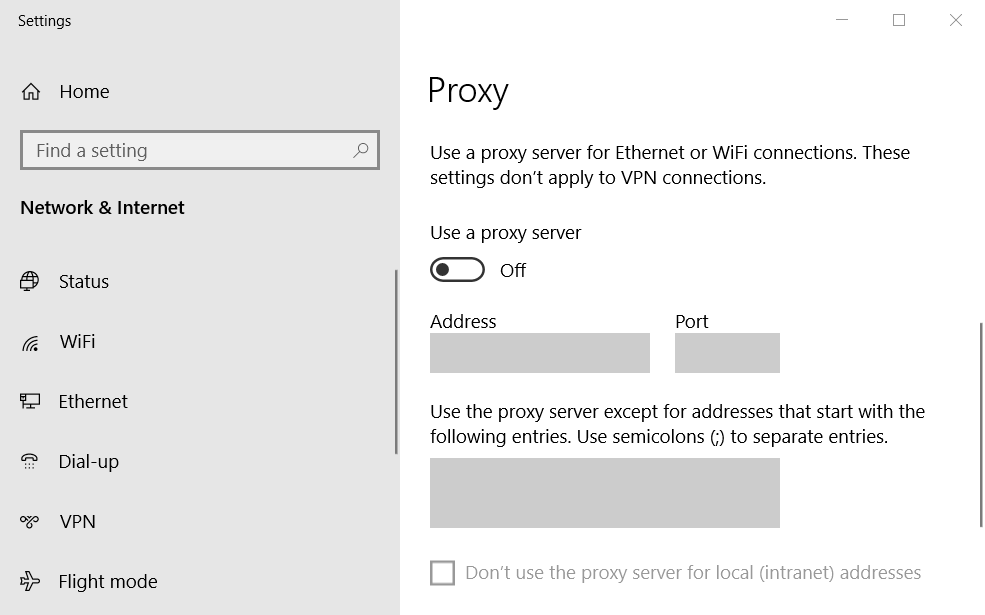
- Lülitage Kasutage puhverserverit valik välja.
5. Lähtestage Windows 10
- Klõpsake nuppu Otsimiseks sisestage siia nuppu tegumiribal.
- Tüüp lähtestamine.
- Klõpsake nuppu Lähtestage see arvuti seadete avamiseks nagu allpool.
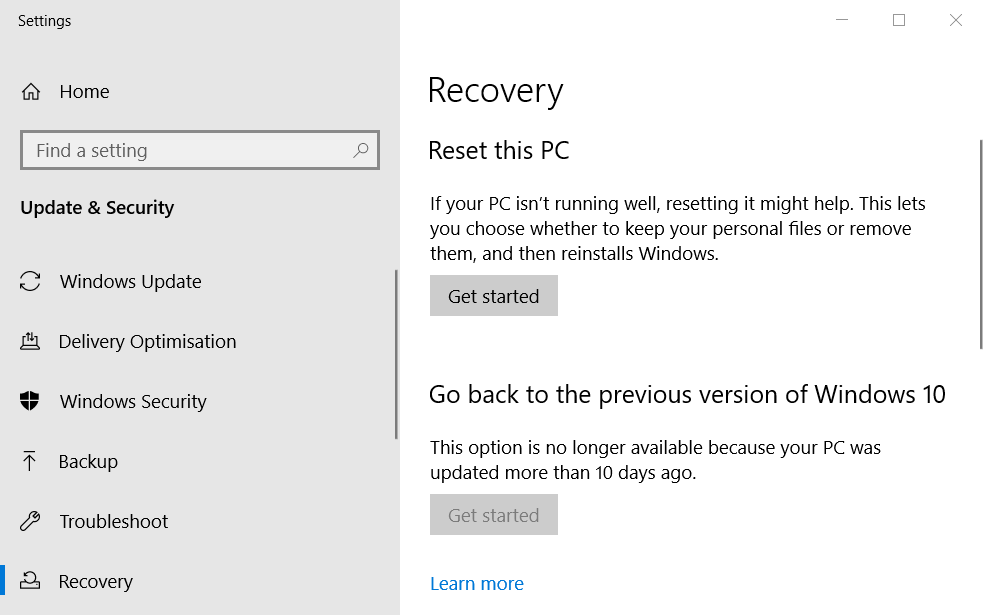
- Klõpsake nuppu Alustama nuppu.
- Valige Hoidke minu failid alles valik.
- Klõpsake nuppu Järgmine jätkama.
- Vajutage Lähtesta nuppu.
Loodame, et see juhend on suutnud teie Epic Games kanderaketi probleemid lahendada. Nüüd, kui probleem on kadunud, saate mängida Fortnite'i, ilma et häirivad vead häiriksid.
 Kas teil on endiselt probleeme?Parandage need selle tööriistaga:
Kas teil on endiselt probleeme?Parandage need selle tööriistaga:
- Laadige see arvuti parandamise tööriist alla hinnatud suurepäraselt saidil TrustPilot.com (allalaadimine algab sellel lehel).
- Klõpsake nuppu Käivitage skannimine leida Windowsi probleeme, mis võivad põhjustada probleeme arvutiga.
- Klõpsake nuppu Parandage kõik lahendada patenteeritud tehnoloogiatega seotud probleemid (Eksklusiivne allahindlus meie lugejatele).
Restoro on alla laadinud 0 lugejaid sel kuul.
Korduma kippuvad küsimused
Selle tõrke võib põhjustada serveripoolne probleem. Kui te ei saa sisu alla laadida, vaadake seda see põhjalik artikkel selle parandamiseks.
Jah, see võib ka probleemi lahendada, kuna mõnel kolmanda osapoole viirusetõrjetarkvaral on oma tulemüürid. Avastage meie parim viirusetõrjetarkvara juhend mõne valiku jaoks.
Ei, Fortnite'i mängimiseks vajate Epic Games kanderaketti.

![Miks ei laadita Epic Games Launcher õigesti? [Parandatud]](/f/138521a60682a5f8d28272999bc6d186.jpg?width=300&height=460)
